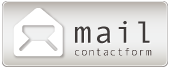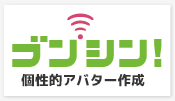お名前.comでうっかりwois情報を暴露しちゃってたので
お名前.comでうっかりwois情報を暴露しちゃってたので
ドメイン更新のタイミングで
スタードメインにどさっと移管させました。
whois情報とは?

独自ドメインをとるときに、ムームードメイン・スタードメイン・バリュードメインあたりは勝手に『who is情報公開代行』ってやつを行ってくれるんですが、
お名前.comでドメインを取るときは、上の図のように手動でチェックを入れないと
代行をしてもらえません。
このwho is情報公開代行の手続きをうっかり忘れてしまうと、
誰でもインターネット上で
どのサイトを誰が作っているのか、
サイト作成者の住所も名前もネット上に全て公開されてしまう
という事が起こってしまいます…
調べ方を知ってる人には、
簡単に個人情報が暴露されてしまうんですね^^;
会社でサイト運営を行っているならまだしも、
個人でサイトを作っている場合は自分の住所なんかが公開されてしまうのは
ちょっと嫌だし、なんとなく怖いですよね。。。
もしwho is情報公開代行手続きを忘れてしまったら?
先程述べたように、ムームードメインなどのドメイン取得会社では
who is情報の公開代行が初期設定として行われるので、
忘れるということはまずありません。
ただ、お名前.comの場合はチェックを忘れてしまうと、
半年間は個人情報暴露を諦めるしかありません…。
ドメインの取得から半年経つと、
「公開代行しますか?」というのが選べるようになるので
その後は無料で公開代行をしてくれるようになります。
ただしっ!
ドメイン取得から1年間は無料で代行してくれるんですが、
2年目からは代行手続きの費用が年間で+1000円もかかってしまうんです∑(゚Д゚)
ドメイン50コを更新しようと思ったら、
ドメイン代以外にも5万円以上の出費が…コレは痛い!!!
ということで、
更新するぐらいなら他社のサービスに移管してしまったほうが
ドメイン代だけでwho is情報の公開代行もしてもらえるので
ちょっと手間はかかりますが、そのほうがいいですよね^^;
ドメイン会社によっては
「日本語ドメインの移管は不可」、「.bizは移管は不可」
などいろいろあるので、
有効期限の1ヶ月ぐらい前から余裕を持って確認してから行うようにしましょう。
移管手続きには数週間かかったりするので、
更新日ギリギリに行うとできなくなっちゃう場合があります。
今回は、お名前.comからスタードメインに移管させてみます。
スタードメインならwhois代行が無料!

[colored_box color=”yellow” corner=”r”][icon image=”arrow3-o”]スタードメインにログイン。
(ログインIDを持ってない場合は新規登録してね。)[/colored_box]
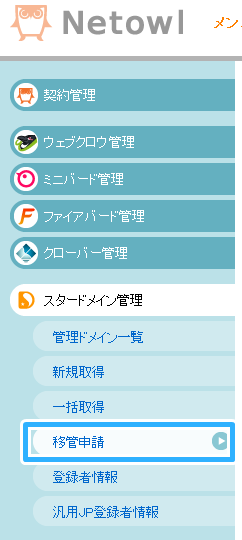
ログインしたら、Netowlのメンバー管理ページが開くので、
サイドバーメニューの『スタードメイン管理』⇒『移管申請』をクリックします。
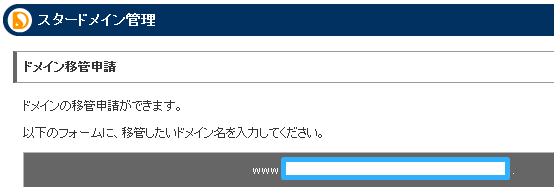
『ドメイン移管申請』のフォームに
移管させたいドメイン名を入力します。
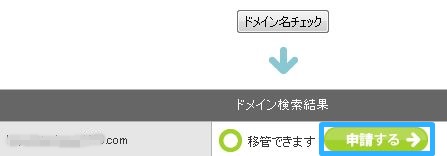
『申請する』ボタンを押して移管申請を行います。
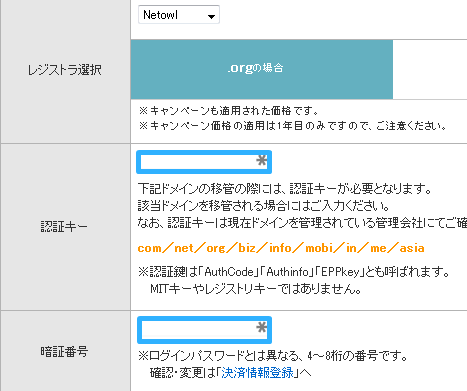
ここで認証キーと暗証番号が必要になります。
暗証番号はスタードメインの決済登録時に設定した番号ですが、
認証キーは移管元のドメイン外者で確認する必要があります。
ここでは、移管元のお名前.comで確認していきます。
[colored_box color=”yellow” corner=”r”][icon image=”arrow3-o”]お名前.comにログイン[/colored_box]

サーバーNaviのTOPに載っている所有ドメイン名の一覧から
移管させたいドメイン名をクリックします。
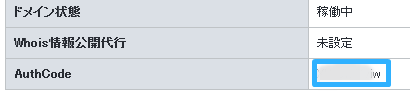
『AuthCode』欄の英数字の文字が認証キーになるので、
この文字列を控えておきます。
それと、もしあとからwhois情報代行設定を行った場合は
解除しておきます。
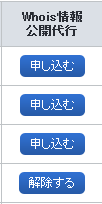
who is情報公開代行の欄が「申し込む」になっていたら解除できている状態です。
「解除する」になっている場合はココをクリックしてから解除の確認画面へ進みます。
再び移管先のスタードメインに戻って、
認証キーの欄にAuthCodeを、
暗証番号の欄にスタードメインの初期設定で得たプリペイド暗証番号を入力し、確認画面へ移動します。
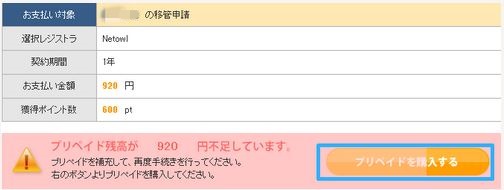
スタードメインの支払いはプリペイド式なので
残額がない場合はクレジットカードで入金しておきます。
ちょっとめんどくさいんですが^^;
複数のドメインを移管する場合は
いっぺんに入金しといたほうが多少手間が省けますね。。。
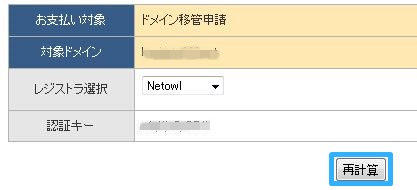
入金後、再計算ボタンを押すと反映されるので
決済画面に進みます。
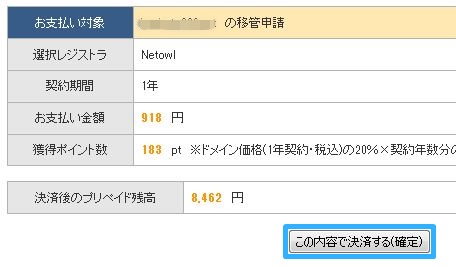
複数のドメインを移管する場合は、この作業を1個ずつやります。
…一気にできればいいのになあ(-_-;)メンドクサイ
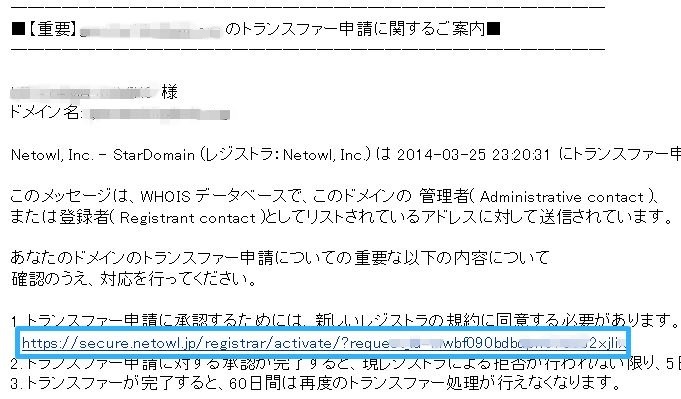
移管申請から数時間後、登録したメールアドレス宛に
『トランスファー申請に関するご案内』というメールが届きます。
ここに記載されているURLをクリックします。
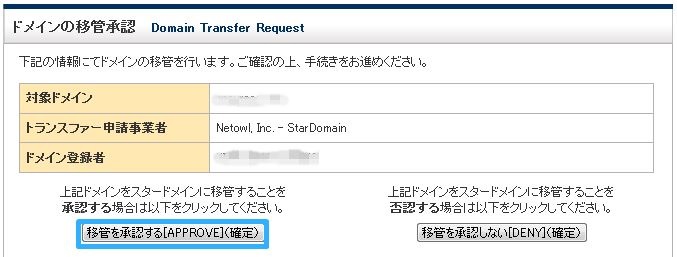
『移管を承認する』をクリックします。
これで移管処理申請は一旦終了。
次は移管元のドメイン会社(お名前.com)からメールが来るまでさらに数時間待ちます…。
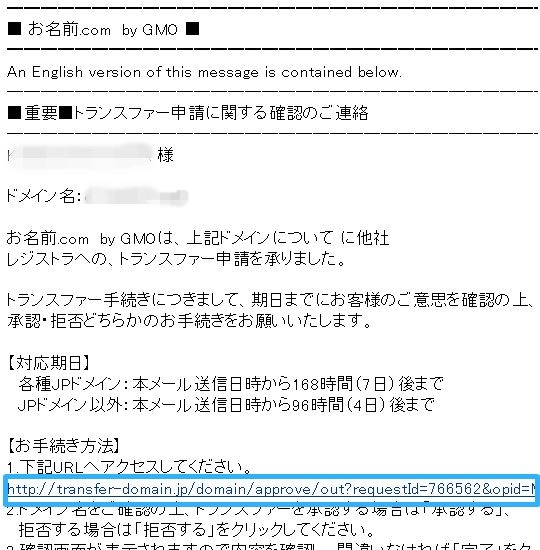
移管元のドメイン会社からも
「ここをクリックしてくれ!」っていうメールが来るので
アクセース!

こちらも承認します。
さらに数時間待機すると…

ドメイン移管が完了したよっていうお知らせが届きます。

スタードメインの管理ドメイン一覧を見ると、
『移管申請中』だったのが『取得済み』に変わっています。
これにて完了!whois情報は守られたっ♪お疲れ様でした(∩´∀`)∩